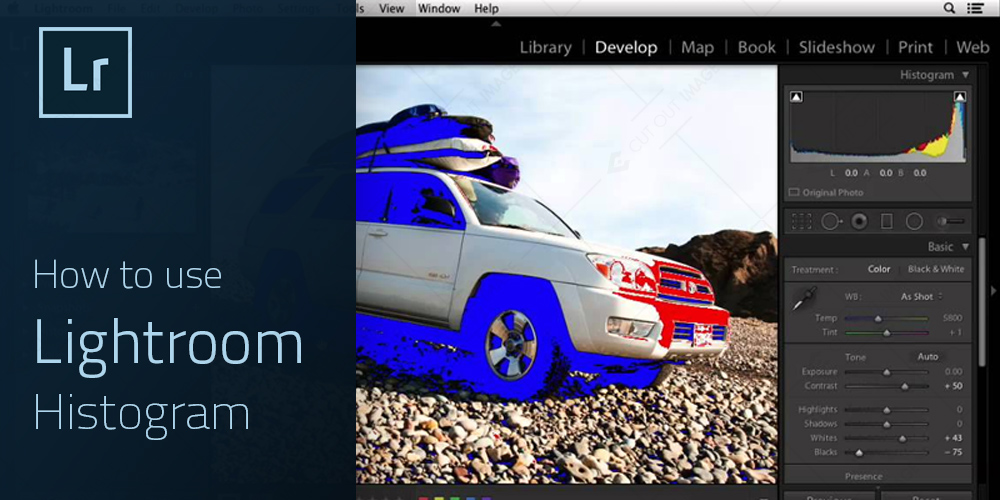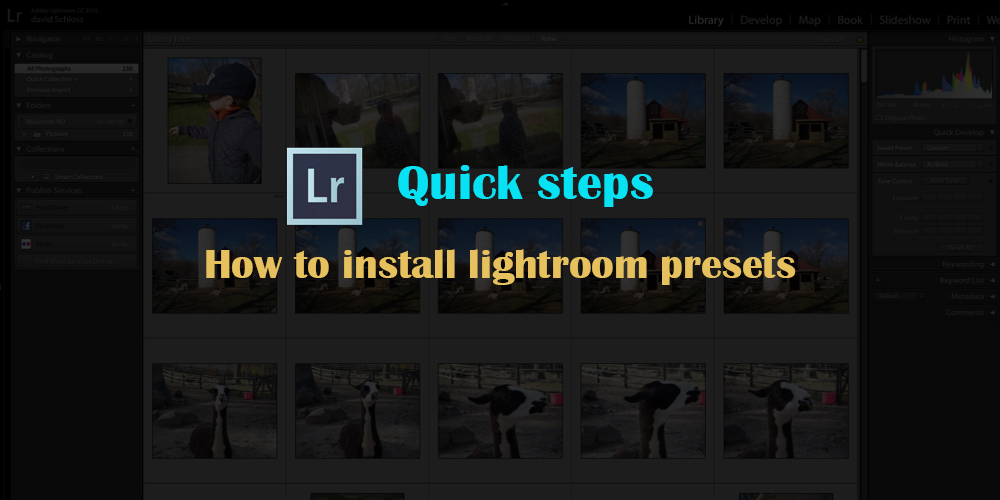Qual è l'istogramma
Un istogramma è uno strumento di lightroom che consente all'utente di comprendere le ombre, le luci e altri toni delle foto. Questi si riflettono sotto forma di un grafico in cui l'utente può determinare il contrasto e l'esposizione. I cambiamenti nell'istogramma si vedono mentre spostiamo i cursori nel pannello Base. Questa funzione diventa particolarmente utile quando inviamo le foto per il processo di stampa.
Dov'è l'istogramma di Lightroom?
L'istogramma appare nei moduli Libreria e Sviluppo nei pannelli in alto a destra.
- Nel modulo Libreria, puoi visualizzare le modifiche nella tua immagine mentre apporti le regolazioni nel pannello Sviluppo rapido.
- Nel modulo Sviluppo, puoi vedere in che modo le regolazioni nella post-elaborazione influiscono sull'istogramma.
Come controllare il ritaglio
Il ritaglio è indicato da due triangoli negli angoli superiori che indicano Mostra ritaglio ombra e Mostra ritaglio luci. Usa la scorciatoia da tastiera tasto J per mostrare e nascondere il ritaglio.
Nell'istogramma sopra, il ritaglio Mostra è colorato in bianco, a indicare che l'immagine ha le ombre ritagliate. Quando passiamo con il mouse sull'icona Mostra ritaglio ombra, quelle aree sono evidenziate in blu nell'immagine (come mostrato di seguito).
L'icona mostra ritaglio evidenziazione è di colore grigio. Ciò indica che nell'immagine non sono presenti aree di evidenziazione. Questo è un buon segno per i fotografi professionisti. Queste icone di ritaglio sono utili per accertare se l'utente sta perdendo luci e ombre effettuando regolazioni nel pannello di base.
Facciamo un esempio. Dopo aver impostato l'esposizione su +1.00 per questa immagine, indica che i dettagli nel cielo sono persi. L'icona mostra Evidenzia appare bianca per riflettere questa modifica. Facendo clic sull'icona triangolare, le aree vengono evidenziate in rosso. Questo significa anche che ho impostato l'esposizione a un livello molto alto.
Anche in questo caso, se resetto le alte luci a -100, il dettaglio mostra che non è più presente alcuna evidenziazione. Possiamo vedere i cambiamenti nell'istogramma qui sotto.
Regolazione del contrasto usando l'istogramma
Oltre al ritaglio, possiamo utilizzare l'istogramma per analizzare e regolare il contrasto di un'immagine. Quando tutti i pixel sono impilati in una singola area nel grafico dell'istogramma, indica una bassa quantità di contrasto. Se tutti i dati sono concentrati nel mezzo, l'immagine ha i mezzitoni. Quando i dati si spostano a destra, significa che le immagini hanno solo aree luminose e nulla è scuro. Se i dati sono verso sinistra, l'immagine è scura e nulla è luminoso.
L'immagine sopra mostra un contrasto minimo.
Questa immagine ha una grande quantità di contrasto. Possiamo aumentare il contrasto massimizzando l'impostazione del contrasto nel pannello Base. Possiamo anche guardare le luci e le ombre di un'immagine con scarso contrasto e spostarle verso la fine del grafico.
Wrap-up
L'istogramma è molto utile per elaborare le immagini in Lightroom. I cursori Esposizione, Alte luci, Ombre, Neri e Bianchi nel pannello di base indicano le zone nell'immagine. Puoi identificare le aree ritagliate e le aree con contrasto e risolvere i problemi con gli strumenti di lightroom.